Napraw błąd uruchomieniowy atibtmon.exe podczas odłączania przewodu zasilającego AC
Jeśli po odłączeniu lub odłączeniu przewodu zasilającego od urządzenia z systemem Windows 10 pojawia się wyskakujące okienko związane z plikiem atibtmon.exe(atibtmon.exe) , ten post ma na celu pomóc. W tym poście przedstawimy najbardziej odpowiednie rozwiązania tego błędu(Runtime error) w czasie wykonywania .
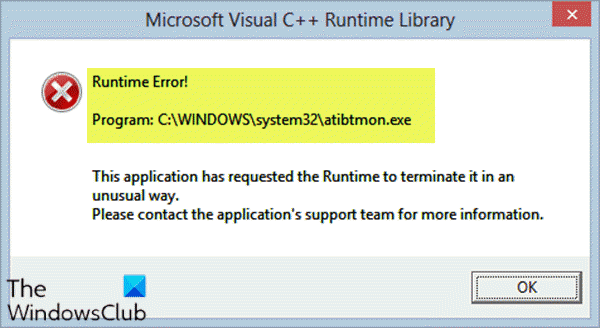
Gdy napotkasz ten problem, otrzymasz następujący pełny komunikat o błędzie;
Microsoft Visual C++ Runtime Library
Runtime Error!
Program: C:\WINDOWS\system32\atibtmon.exeThis application has requested the Runtime to terminate it in an unusual way.
Please contact the application’s support team for more information.
Ten błąd uruchomieniowy atibtmon.exe może wystąpić po odłączeniu laptopa od przewodu zasilającego. Dzieje się tak, ponieważ atibtmon.exe służy do przełączania komputera w tryb oszczędzania energii po odłączeniu zasilania – w celu zmniejszenia jasności ekranu i zamknięcia niektórych procesów.
ATIBtMon to(ATIBtMon) skrót od Array Technologies Inc. Brightness Monitor i jest to składnik oprogramowania ATI Brightness Monitor produkowany przez ATI . Atibtmon.exe nie jest niezbędnym procesem systemu Windows(Windows) i można go wyłączyć bez znaczącego wpływu na komputer.
Napraw błąd uruchomieniowy atibtmon.exe
Jeśli napotkasz ten problem, możesz wypróbować nasze zalecane rozwiązania poniżej w dowolnej kolejności i sprawdzić, czy to pomoże rozwiązać problem.
- Podłącz(Connect) laptopa bezpośrednio do zasilacza
- Wyłącz proces atibtmon.exe za pomocą Menedżera zadań(Task Manager)
- Wyłącz ustawienie Vari-Bright w Catalyst Control Center
- Zainstaluj ogólny sterownik ekranu
- Wyłącz usługę zdarzeń zewnętrznych AMD
- Zmień ustawienia zasilania karty graficznej AMD
- Zmień nazwę / usuń atibtmon.exe
Przyjrzyjmy się opisowi zachodzącego procesu dotyczącego każdego z wymienionych rozwiązań.
1] Podłącz(Connect) laptopa bezpośrednio do zasilacza
Nie jest to idealne rozwiązanie i jest to raczej obejście niż rozwiązanie. Możesz spróbować wyjąć baterię laptopa, aby obejść ten problem z błędem wykonania atibtmon.exe(atibtmon.exe Runtime Error) , podłączając laptopa bezpośrednio do zasilania.
2] Wyłącz(Disable) proces atibtmon.exe za pomocą Menedżera zadań(Task Manager)
To rozwiązanie wymaga wyłączenia procesu atibtmon.exe za pomocą Menedżera zadań(Task Manager) . Konsekwencją tego jest to, że musisz zrezygnować z opcji oszczędzania energii komputera – komputer z systemem Windows 10 nie przełączy się automatycznie na opcję oszczędzania energii po odłączeniu zasilania.
Aby wyłączyć proces atibtmon.exe za pomocą Menedżera zadań(Task Manager) , wykonaj następujące czynności:
- Naciśnij Ctrl + Shift + Esc , aby otworzyć Menedżera zadań(open Task Manager) .
- Jeśli Menedżer zadań(Task Manager) otworzy się w trybie kompaktowym, kliknij lub dotknij Więcej szczegółów(More details)
- Na karcie Procesy(Processes) kliknij prawym przyciskiem myszy plik atibtmon.exe i wybierz opcję Zakończ zadanie(End Task) .
Sprawdź, czy problem został rozwiązany. W przeciwnym razie wypróbuj następne rozwiązanie.
3] Wyłącz(Turn) ustawienie Vari-Bright w Catalyst Control Center
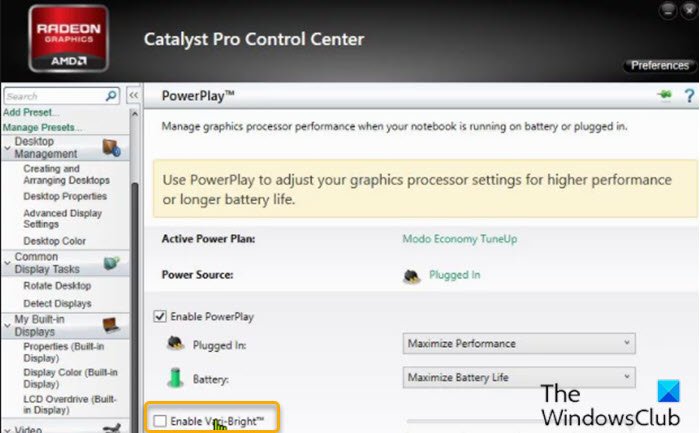
Atibtmon.exe jest przeznaczony do pracy z kartami graficznymi ATI . Tak więc użytkownicy, którzy mają zainstalowaną kartę graficzną ATI na swoim komputerze, najprawdopodobniej napotkają ten problem. W takim przypadku wyłączenie ustawienia Vari-Bright w Catalyst Control Center może rozwiązać problem.
Wykonaj następujące czynności:
- Otwórz Catalyst Control Center.
- W lewym okienku przewiń w dół i kliknij Zasilanie(Power ) , aby rozwinąć sekcję.
- Kliknij PowerPlay .
- W prawym okienku usuń zaznaczenie opcji Włącz Vari-Bright(Enable Vari-Bright) .
- Kliknij Zastosuj(Apply) , aby zapisać ustawienie.
Jeśli problem nadal nie został rozwiązany, wypróbuj następne rozwiązanie.
4] Zainstaluj ogólny sterownik ekranu
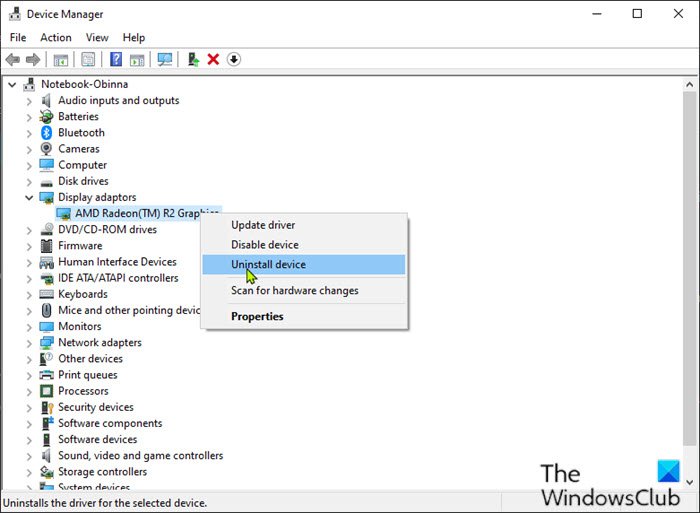
Ten błąd może wystąpić z powodu problemów ze sterownikiem ekranu. Możesz jednak po prostu rozwiązać ten problem, instalując ogólny sterownik ekranu AMD . Oto jak:
- Naciśnij klawisz Windows key + X , aby otworzyć menu użytkownika zaawansowanego.
- Naciśnij klawisz M na klawiaturze, aby otworzyć Menedżera urządzeń(open Device Manager) .
- Po przejściu do Menedżera urządzeń(Device Manager) przewiń listę zainstalowanych urządzeń i rozwiń sekcję Karty graficzne.(Display Adapters)
- Następnie kliknij prawym przyciskiem myszy kartę graficzną i wybierz z menu opcję Odinstaluj urządzenie .( Uninstall device)
- Zaznacz Usuń oprogramowanie sterownika dla tego urządzenia, (Delete the driver software for this device ) a następnie kliknij Odinstaluj(Uninstall) .
Po usunięciu sterownika uruchom ponownie komputer. Podczas rozruchu system Windows 10(Windows 10) automatycznie zainstaluje ogólny sterownik karty graficznej.
Wypróbuj następne rozwiązanie, jeśli problem nadal nie został rozwiązany.
5] Wyłącz usługę narzędzia zdarzeń zewnętrznych AMD(Disable AMD External Events Utility Service)
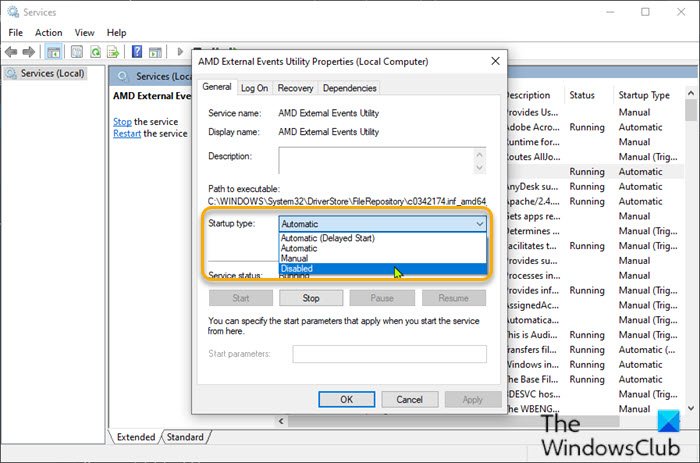
Wykonaj następujące czynności:
- Naciśnij klawisz Windows key + R , aby wywołać okno dialogowe Uruchom.
- W oknie dialogowym Uruchom wpisz services.msc i naciśnij Enter, aby otworzyć Usługi(open Services) .
- W oknie Usługi(Services) przewiń i znajdź usługę AMD External Events .
- Kliknij dwukrotnie(Double-click) wpis, aby edytować jego właściwości.
- W oknie właściwości kliknij listę rozwijaną Typ uruchomienia(Startup type) i wybierz Wyłączone(Disabled) .
- Następnie kliknij Zatrzymaj(Stop) w obszarze Stan usługi, ( Service status ) aby zatrzymać usługę.
- Kliknij Zastosuj(Apply) > OK , aby zapisać zmiany.
Sprawdź, czy problem został rozwiązany. W przeciwnym razie wypróbuj następne rozwiązanie.
6] Zmień ustawienia zasilania karty graficznej AMD(Change AMD Graphics Power Settings)
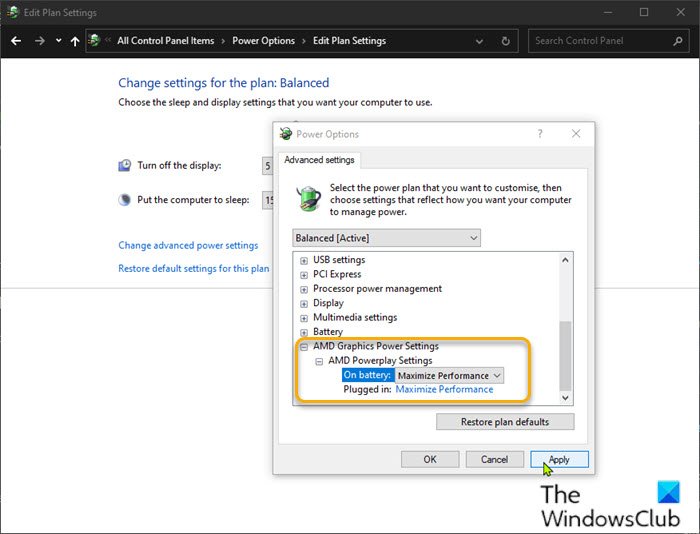
Wykonaj następujące czynności:
- Kliknij prawym przyciskiem myszy(Right-click) ikonę baterii w obszarze powiadomień po prawej stronie paska zadań.
- Wybierz Opcje zasilania(Power Options) z menu kontekstowego.
- W zależności od bieżącego planu zasilania kliknij łącze Zmień ustawienia planu(Change plan settings) .
- W oknie Edytuj ustawienia planu(Edit Plan Settings) kliknij Zmień zaawansowane ustawienia zasilania(Change advanced power settings) .
- W oknie Opcje zasilania(Power Options) przewiń w dół i kliknij Ustawienia zasilania karty graficznej AMD(AMD Graphics Power Settings ) , aby rozwinąć sekcję.
- Kliknij (Click)Ustawienia AMD Powerplay(AMD Powerplay Settings) , zmień wszystkie opcje na Maksymalizuj wydajność(Maximize Performance) .
- Kliknij Apply > OK , aby zapisać zmiany.
- Zamknij Panel sterowania.
Sprawdź, czy problem został rozwiązany. Jeśli nie, przejdź do następnego rozwiązania.
7] Zmień nazwę atibtmon.exe
Jeśli żadne z powyższych rozwiązań nie zadziałało, możesz spróbować zmienić nazwę pliku atibtmon.exe, ponieważ usunięcie pliku systemowego może mieć konsekwencje i zatrzymać niektóre procesy istotne dla funkcjonowania komputera.
Aby zmienić nazwę pliku atibtmon.exe, wykonaj następujące czynności:
- Naciśnij klawisz Windows key + E , aby otworzyć Eksplorator plików(open File Explorer) .
- Przejdź do ścieżki katalogu poniżej:
C:\WINDOWS\system32\atibtmon.exe
Jeśli nie widzisz żadnych plików, kliknij kartę Widok(View) i zaznacz pole Ukryte elementy(Hidden Items) , aby wyświetlić ukryte pliki .
- Po znalezieniu pliku kliknij go prawym przyciskiem myszy i wybierz Zmień nazwę(Rename) .
- Zmień nazwę pliku na 2atibtmon .
- Wyjdź z Eksploratora plików.
Mam nadzieję że to pomoże!
Powiązany wpis(Related post) : How to fix C++ Runtime Error in NVIDIA GeForce Experience .
Related posts
Napraw błąd wykonawczy R6034 w systemie Windows 11/10
Napraw błąd ładowania aplikacji 5:0000065434 w systemie Windows 10
Napraw Bdeunlock.exe zły obraz, błąd systemu lub błędy braku odpowiedzi
Napraw błąd Logitech Setpoint Runtime w systemie Windows 10
Napraw błąd Microsoft Store 0x87AF0001
Napraw błąd aplikacji 0xc0150004 w systemie Windows 11/10
Napraw błąd skryptu w systemie Windows 11/10
Napraw błąd krytyczny MSI.netdevicemanager40 dla urządzeń HP
Napraw błędy Hulu RUNUNK13, błąd podczas odtwarzania wideo LUB 406, nie do zaakceptowania
Napraw błąd logowania do sklepu Microsoft Store 0x801901f4 w systemie Windows 11/10
Napraw kod błędu 30038-28 podczas aktualizacji pakietu Office
Napraw błąd IPsec Forza Horizon 4 — nie można dołączyć do sesji
Napraw błąd systemu plików (-2147219195) w systemie Windows 11/10
Napraw kod błędu 0x800f0954 lub 0x500f0984 w systemie Windows 11/10
Napraw błędy uruchomieniowe AppModel 57, 87, 490, 21 itd. w systemie Windows 10
Napraw błąd Runtime R6025 Pure Virtual Function Call
Napraw błąd Windows Defender 0x800b0100 w systemie Windows 11/10
Napraw błąd wykonawczy .NET 1026, kod wyjątku c00000fd
Napraw błąd WpnUserService.dll w systemie Windows 11/10
Napraw błędy środowiska wykonawczego AppModel 65, 69 i 79
